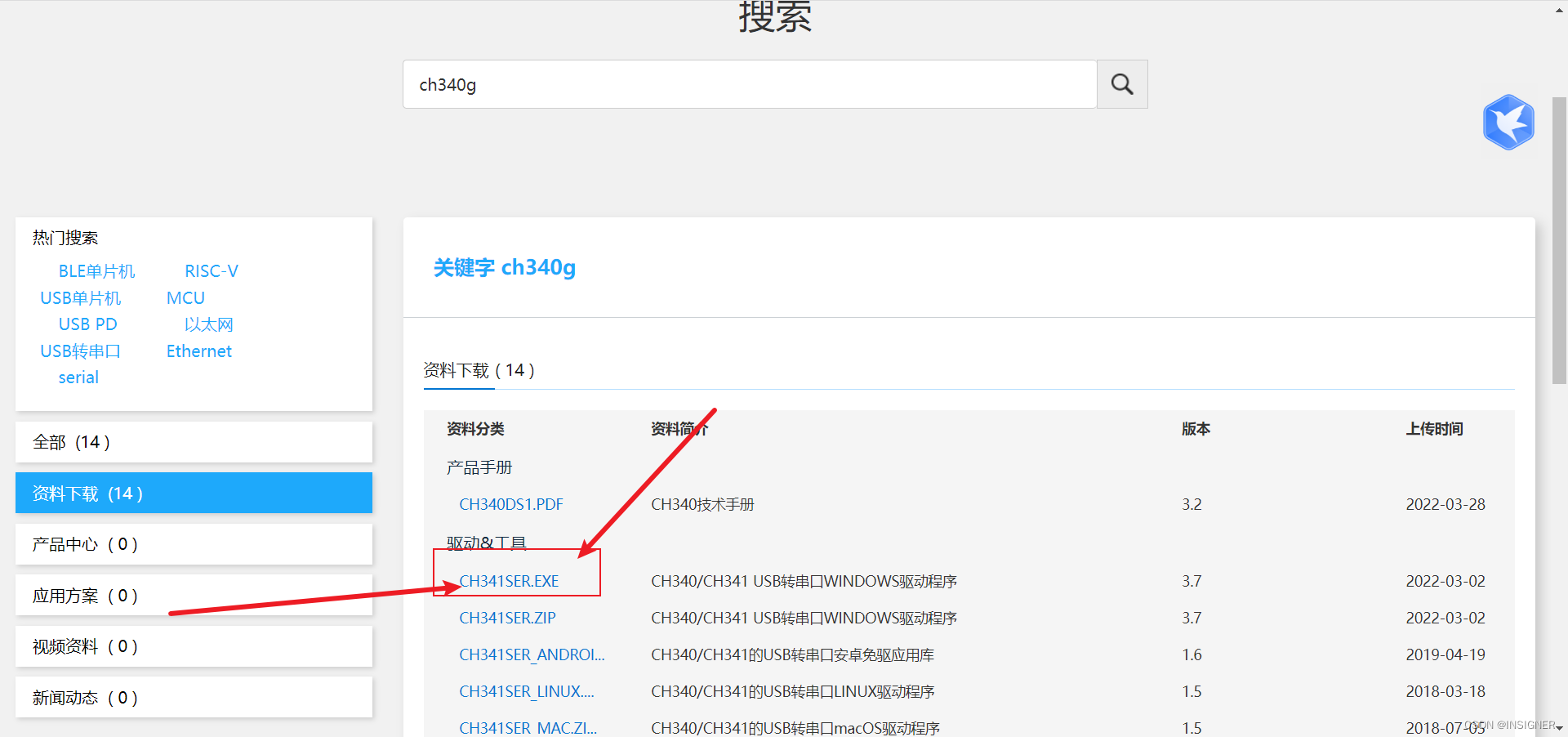小熊派开源社区仓库:https://gitee.com/bearpi/bearpi-hm_nano
一下内容来自小熊派开源社区仓库的快速上手文档,有部分补充。
开发工具下载
windows开发工具
代码编辑器
VSCode

另外华为官方还配备了,针对于vscode的开发插件HUAWEI DevEco Device Tool,将Vscode打造为全面的集成开发环境
超级终端,文件共享
超级终端:MobaXterm
也可以使用Xshell和Xftp,当然推荐使用官方推荐的。
文件连接工具:RaiDrive
可以将linux的文件整个作为一个虚拟磁盘,映射到windows系统,比单纯的共享文件好用
USB转串口驱动
代码烧录工具
HiBurn
下载地址(百度云):https://pan.baidu.com/s/1bp2ypAfH2HaNPTY2KwEhEA
提取码:1234
代码烧录工具用于向开发板中下载代码。
开发环境配置
CentOS连接超级终端
打开Cent OS终端,输入命令
ip addr

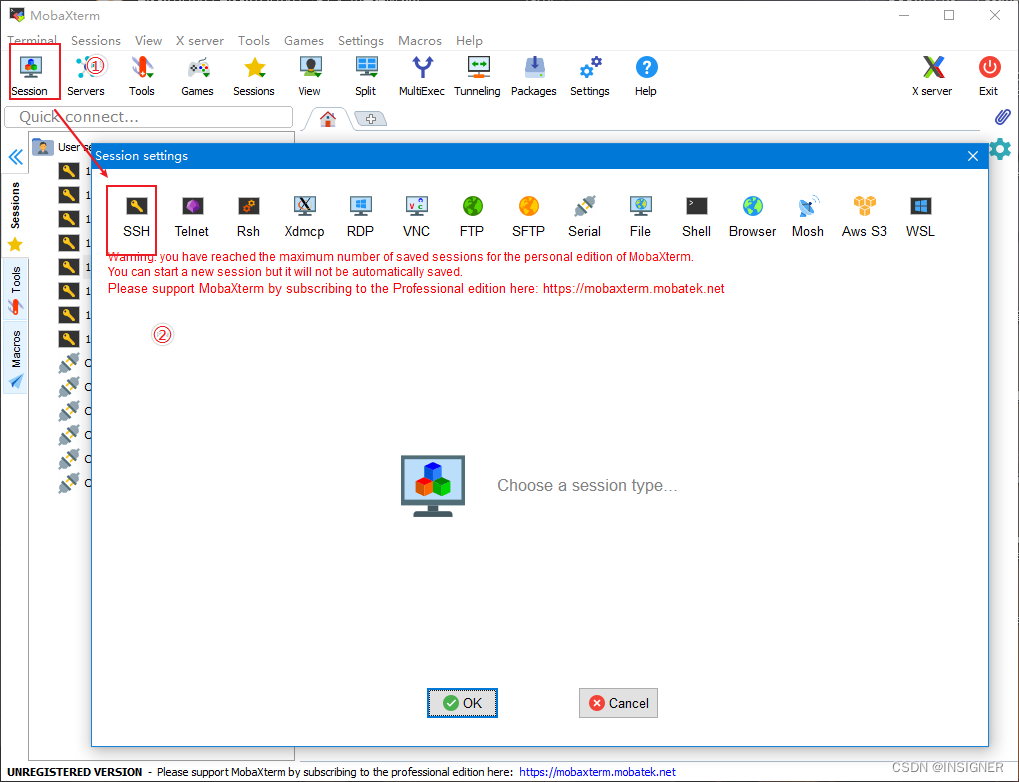

把服务器上的文件远程映射到windows中
- 打开RaiDrive
- 设置为中文
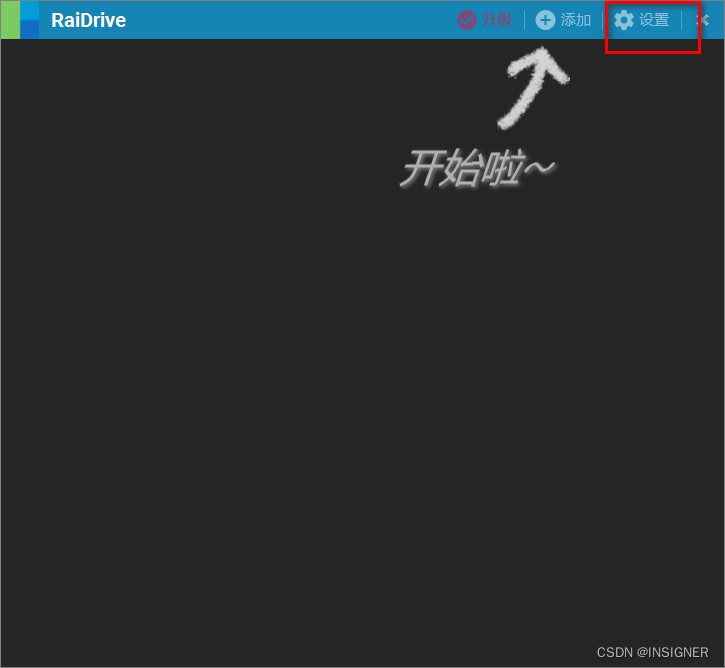
- 连接服务器
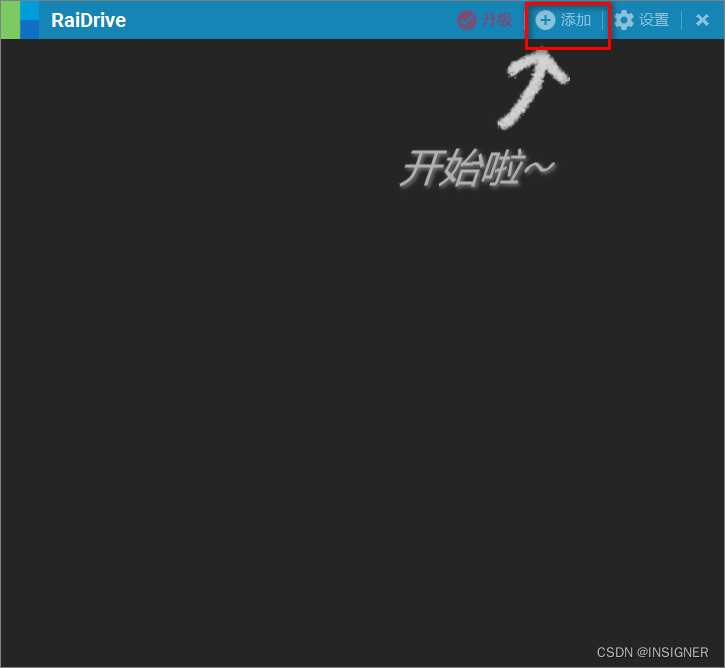
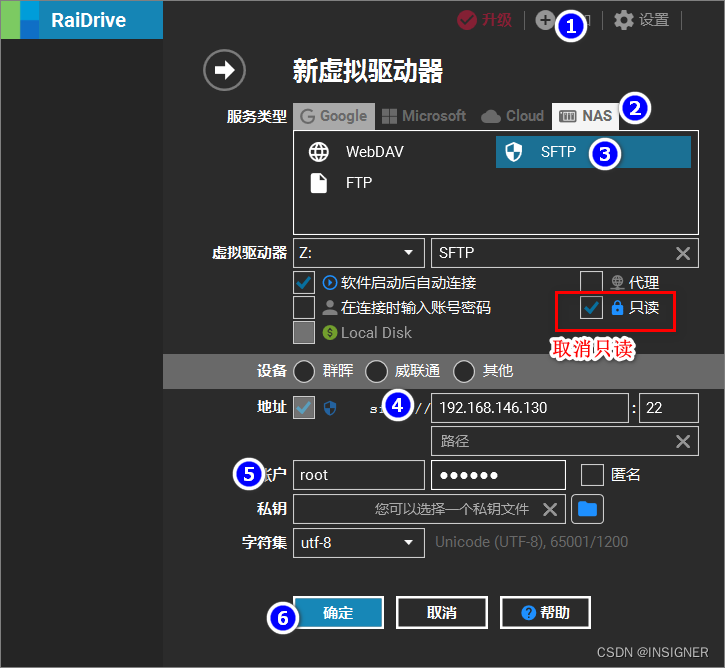

linux环境配置
python环境配置
- 下载python编译器,尽量使3.8或3.9
yum install python39
下载好后检测python、pip3版本
python3 -V
pip3 -V - 觉得python3用不习惯可以映射为python
rm -f /usr/bin/python
ln -s python3 /usr/bin/python
python2,使用python2命令 - 下载Scons编译构建工具
pip3 install Scons
测试:scons -v - 各类python插件
pip3 install setuptools
pip3 install kconfiglib
pip3 install pycryptodome
pip3 install six --upgrade --ignore-installed six
pip3 install ecdsa
- 安装鸿蒙包管理器客户端
npm install -g @ohos/hpm-cli
测试:hpm -V
如果没有进入node的bin目录查看,如果有hpm,运行
ln -s <node主目录>/bin/hpm /usr/bin/
再测试
nodejs环境配置
- 下载,地址:https://nodejs.org/zh-cn/download/
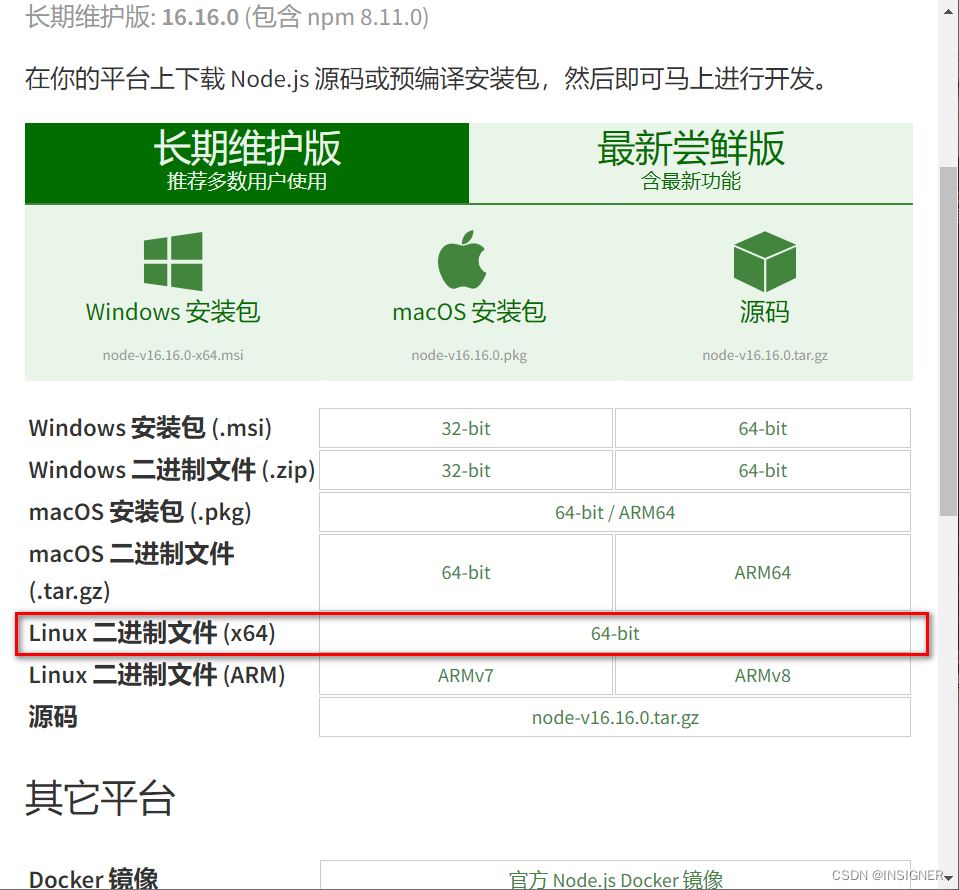
或
wget https://nodejs.org/dist/v16.16.0/node-v16.16.0-linux-x64.tar.xz - 配置环境
tar -xvf node-v16.16.0-linux-x64.tar.xz
添加环境变量
vim ~/.bashrc
export HOME_NODE=/root/environment/node-v16.16.0
export PATH=$HOME_NODE/bin:$PATH
/root/environment/为解压路径
测试
node -v
npm -v
配置编译环境
- gn、ninja、gcc_riscv32
gn(产生ninja编译脚本)
wget https://repo.huaweicloud.com/harmonyos/compiler/gn/1523/linux/gn.1523.tar
ninja(执行ninja编译脚本)
wget https://repo.huaweicloud.com/harmonyos/compiler/ninja/1.9.0/linux/ninja.1.9.0.tar
gcc_riscv32(交叉编译工具)
wget https://repo.huaweicloud.com/harmonyos/compiler/gcc_riscv32/7.3.0/linux/gcc_riscv32-linux-7.3.0.tar.gz
解压:
tar -xvf gn.1523.tar
tar -xvf ninja.1.9.0.tar
tar -xvf gcc_riscv32-linux-7.3.0.tar.gz
配置环境变量
vim ~/.bashrc
在最后添加,下面这行代码。
export PATH=/root/HM_Nano/gcc_riscv32/bin:/root/HM_Nano/gn:/root/HM_Nano/ninja:$PATH
/root/HM_Nano为三个工具的解压路径,根据情况更改
测试:
riscv32-unknown-elf-gcc -v
没有错误信息就是成功
编译代码
在centos中获取源码并编译
mkdir workspace & cd workspace
mkdir project & cd project
hpm init -t default
hpm i @bearpi/bearpi_hm_nano
分别运行以上命令,不出错就是成功
编译代码
在project目录下,运行如下命令
hpm dist
有以下输出表示成功
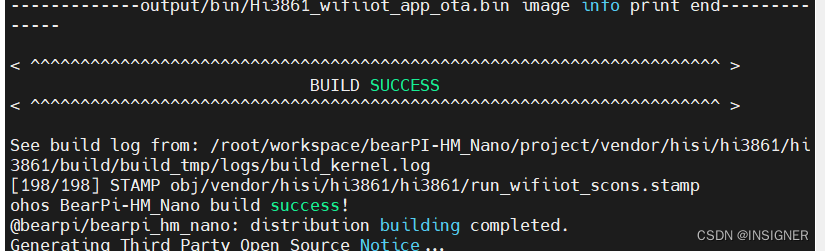
编译完成后在windows映射的磁盘中可以找到project目录下有一个out文件,里面存放的就是编译好的的源码。
本文件编译好后生成为
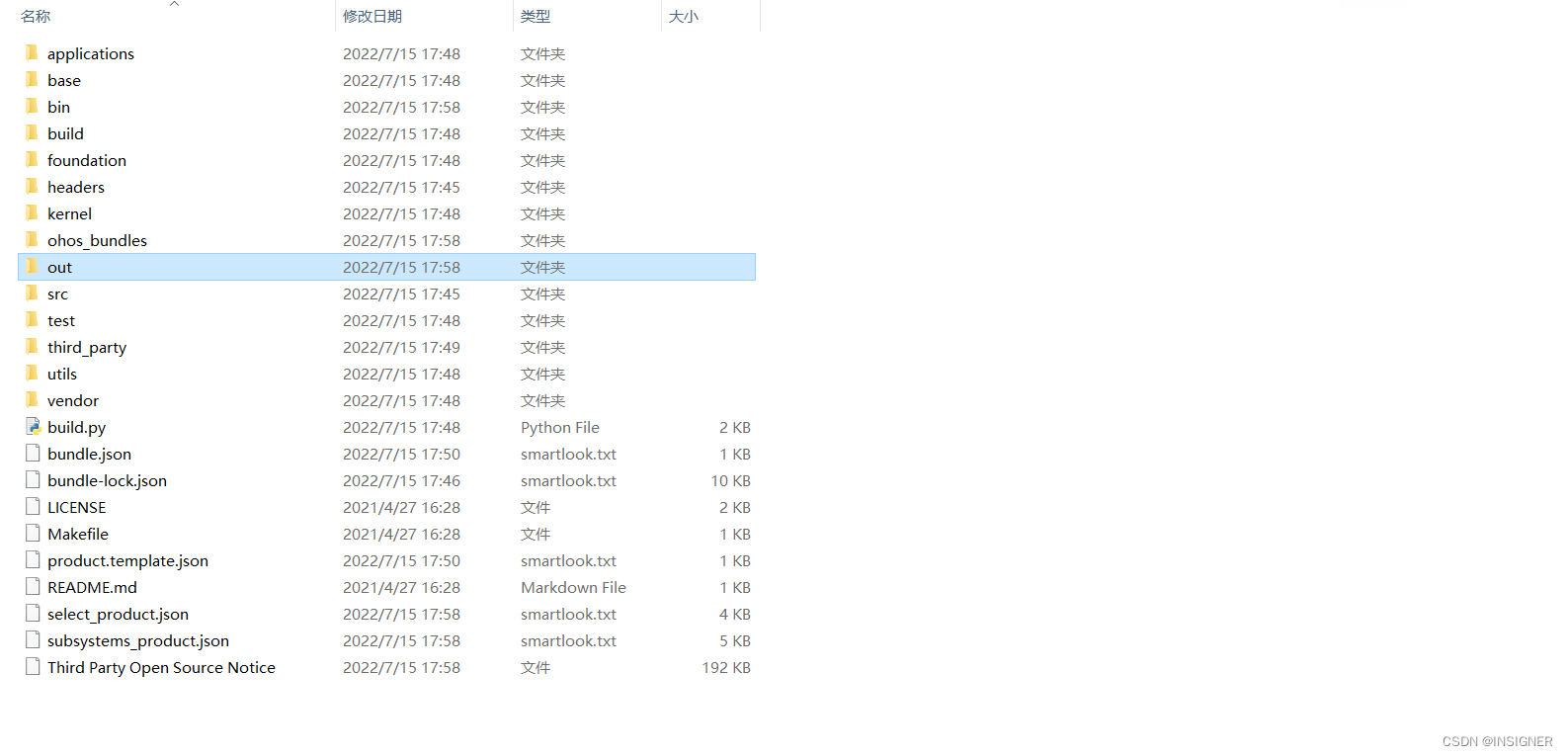
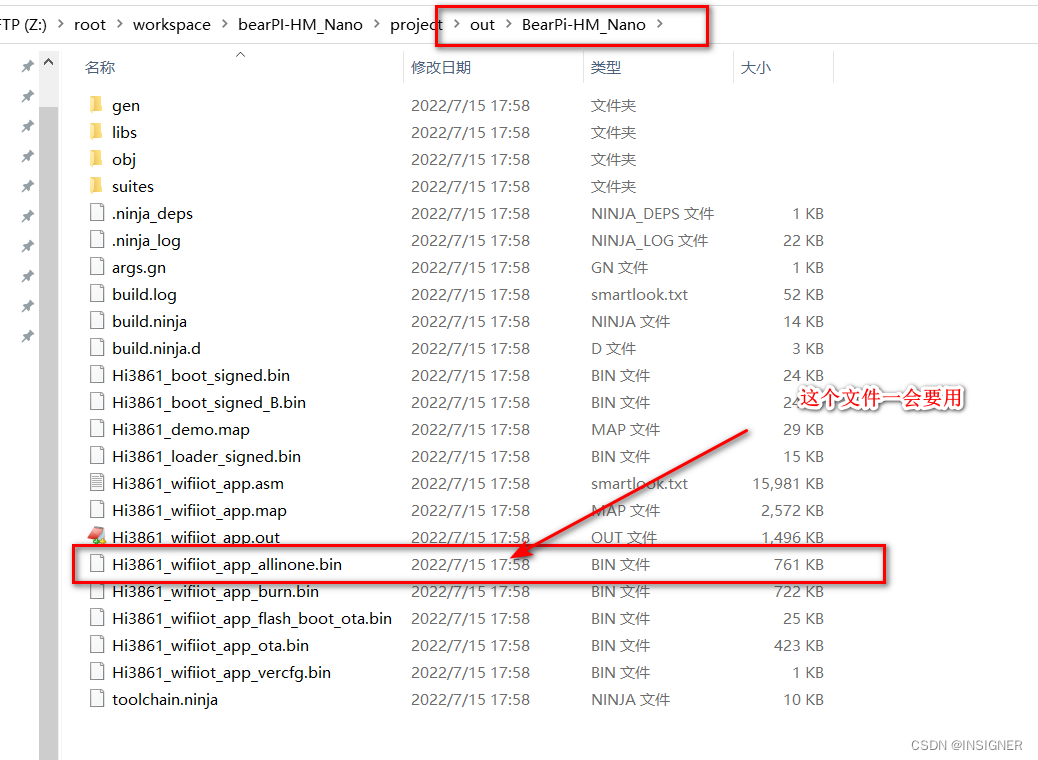
烧录代码
连接开发板
安装CH340驱动,安装该驱动后才能真正连接开发板。
打开文章开头安装的CH341SER.EXE文件,直接点击安装即可
然后,连接上开发板,打开windows的设备管理器
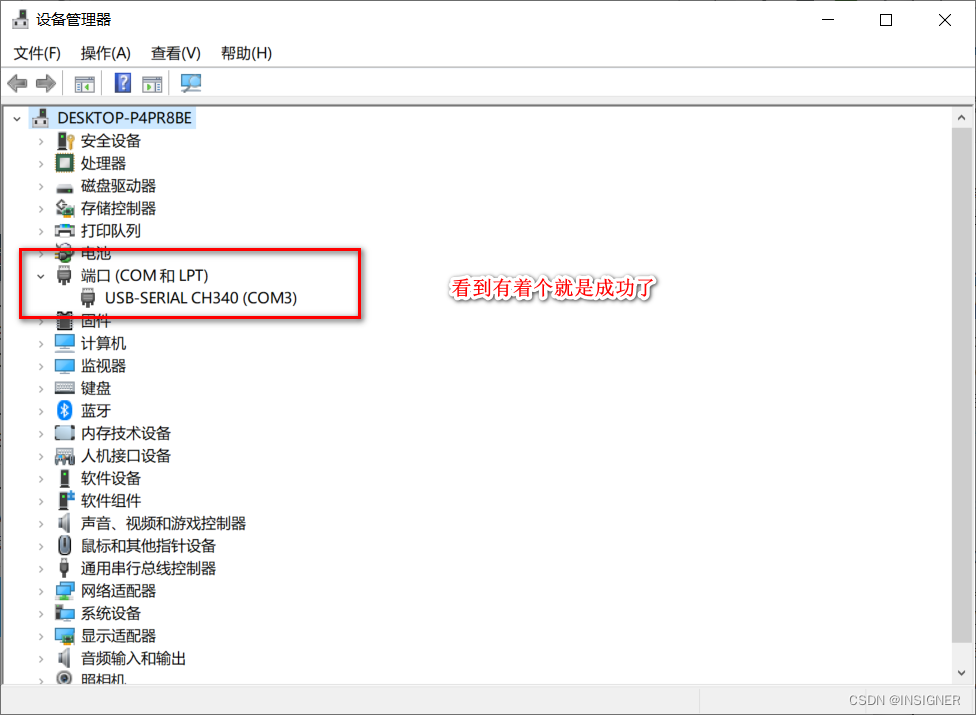
下载(烧录)程序
- 打开下载HIBurn.exe文件文件
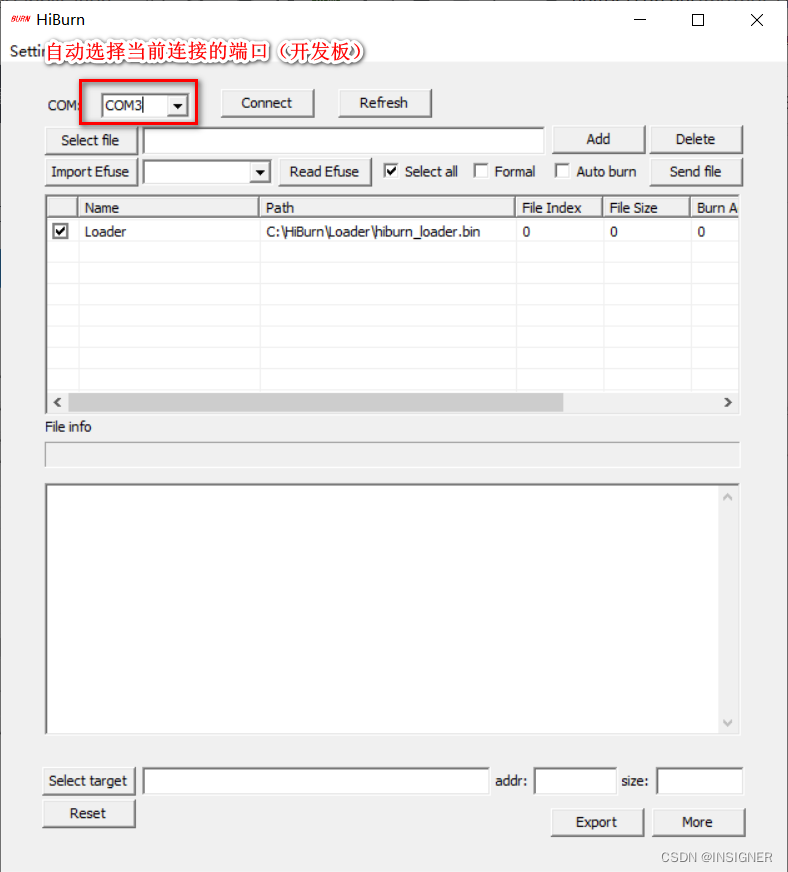
- 然后点击Setting,并选择Com settings
将Baud改为921600,其他不管
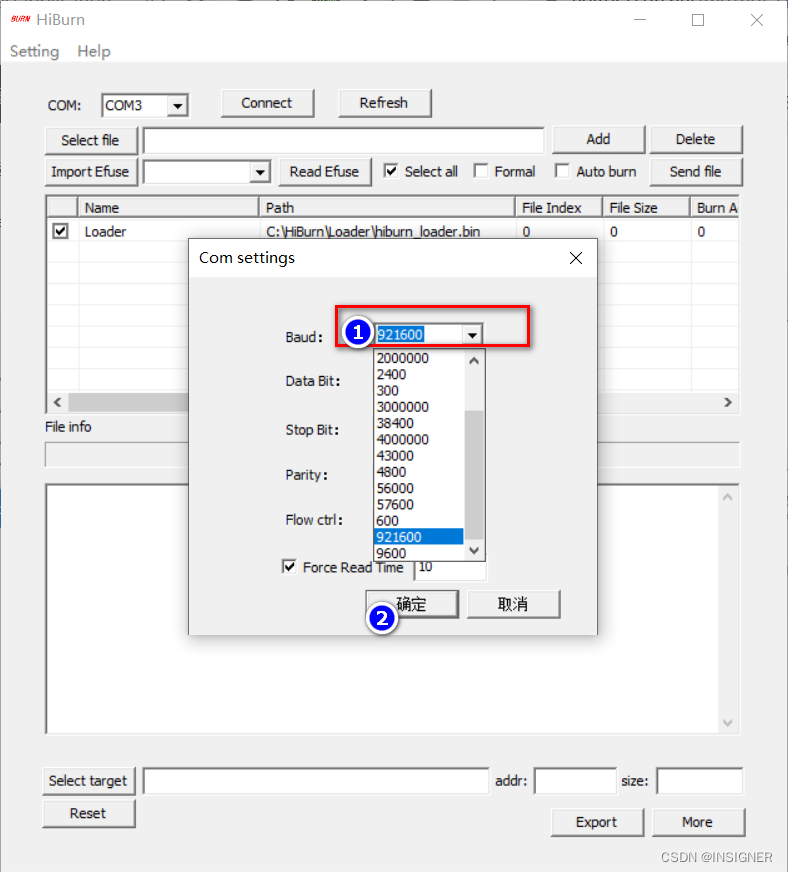
- 点击Select file,选择编译好的
Hi3861_wifiiot_app_allinone.bin文件,然后点击Connect,然后这里会变为Disconnect,先不要点。
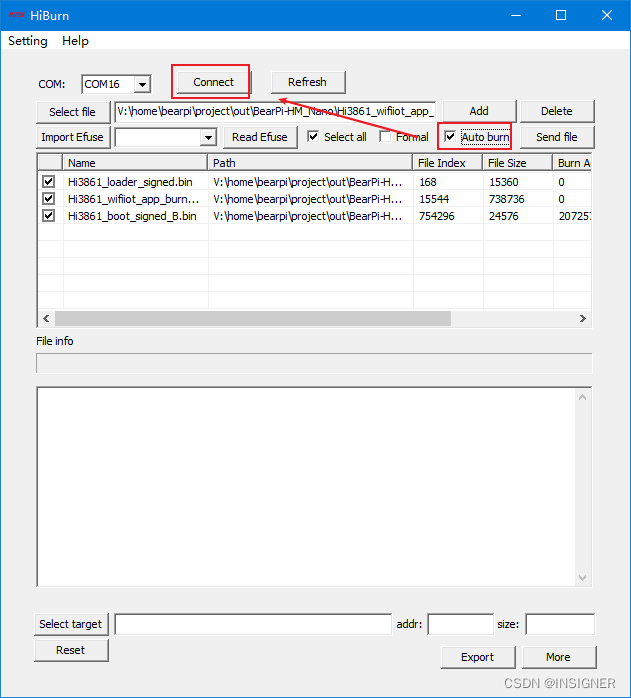
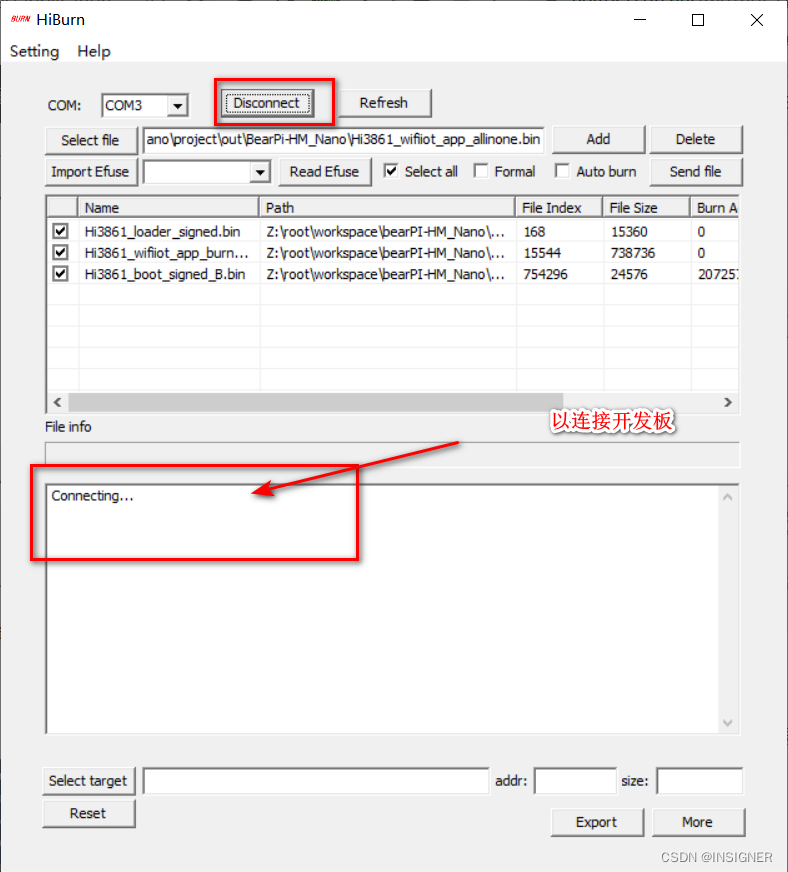
4. 点击开发板上的Reset建

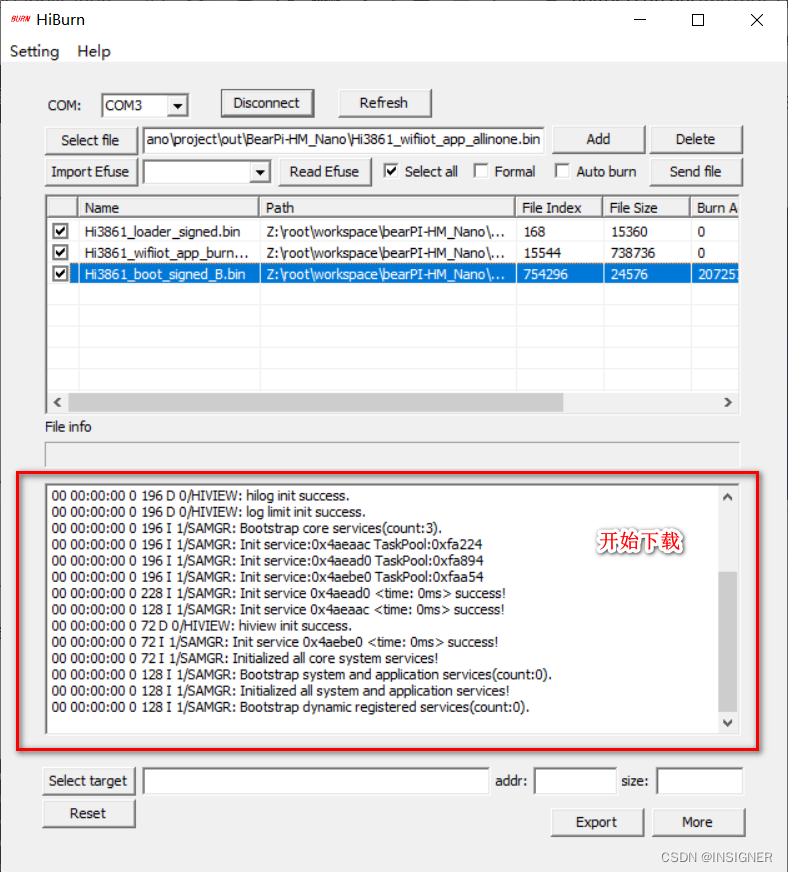
5. 直到出现Execution Successful字样,程序下载完成。
6. 然后点击 Disconnect 按钮,断开连接
7. MobaXterm查看窗口打印日志
连接端口
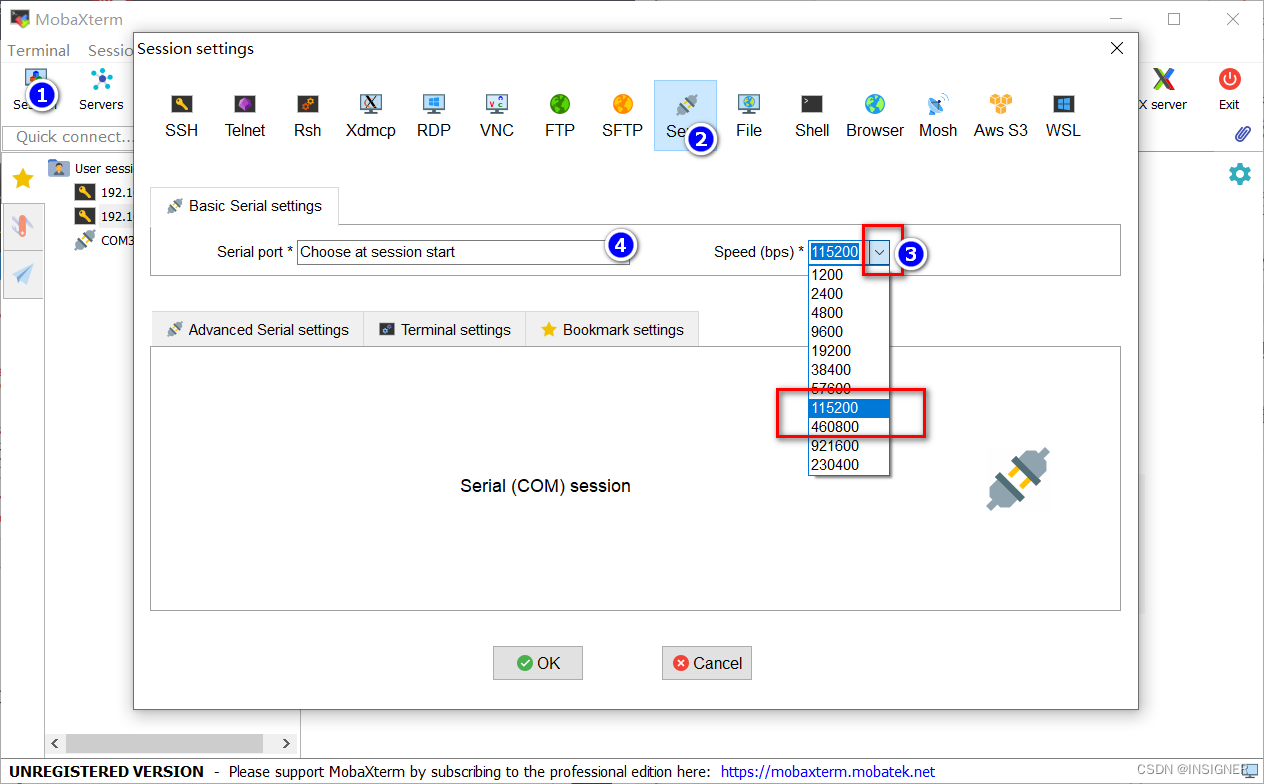
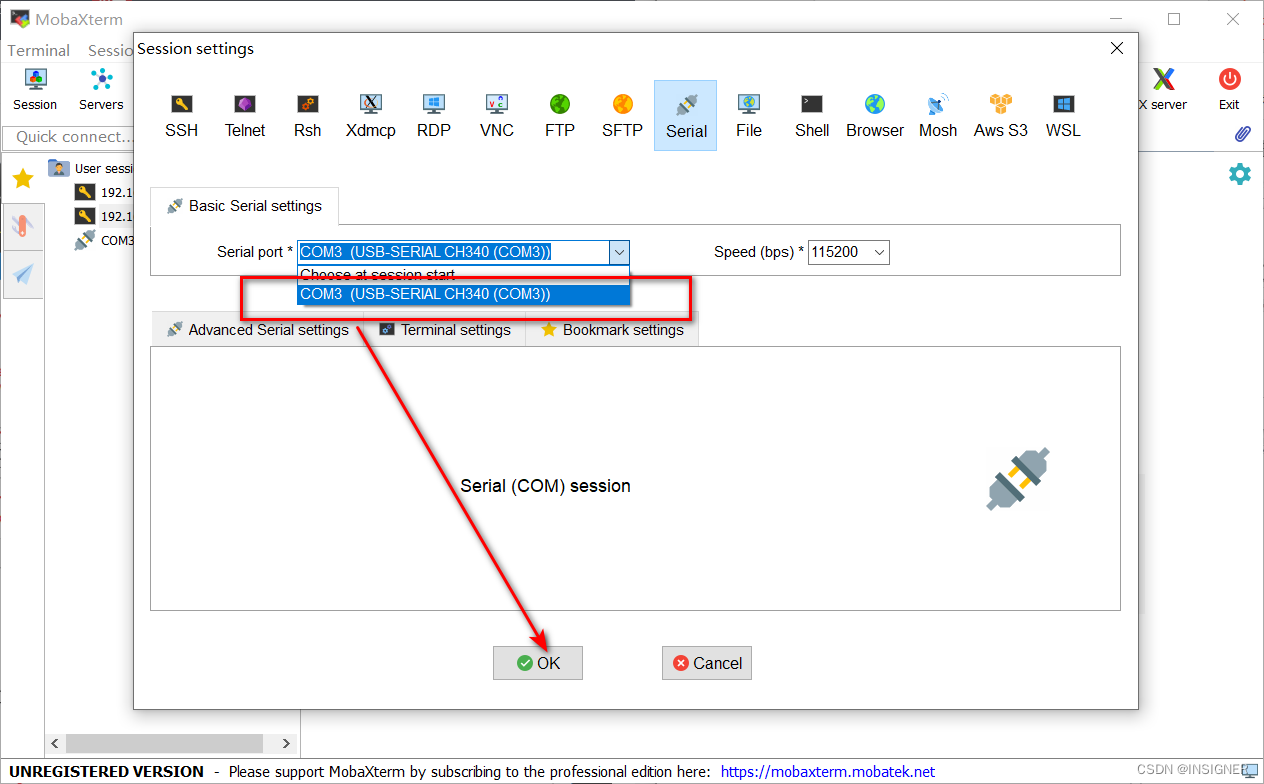
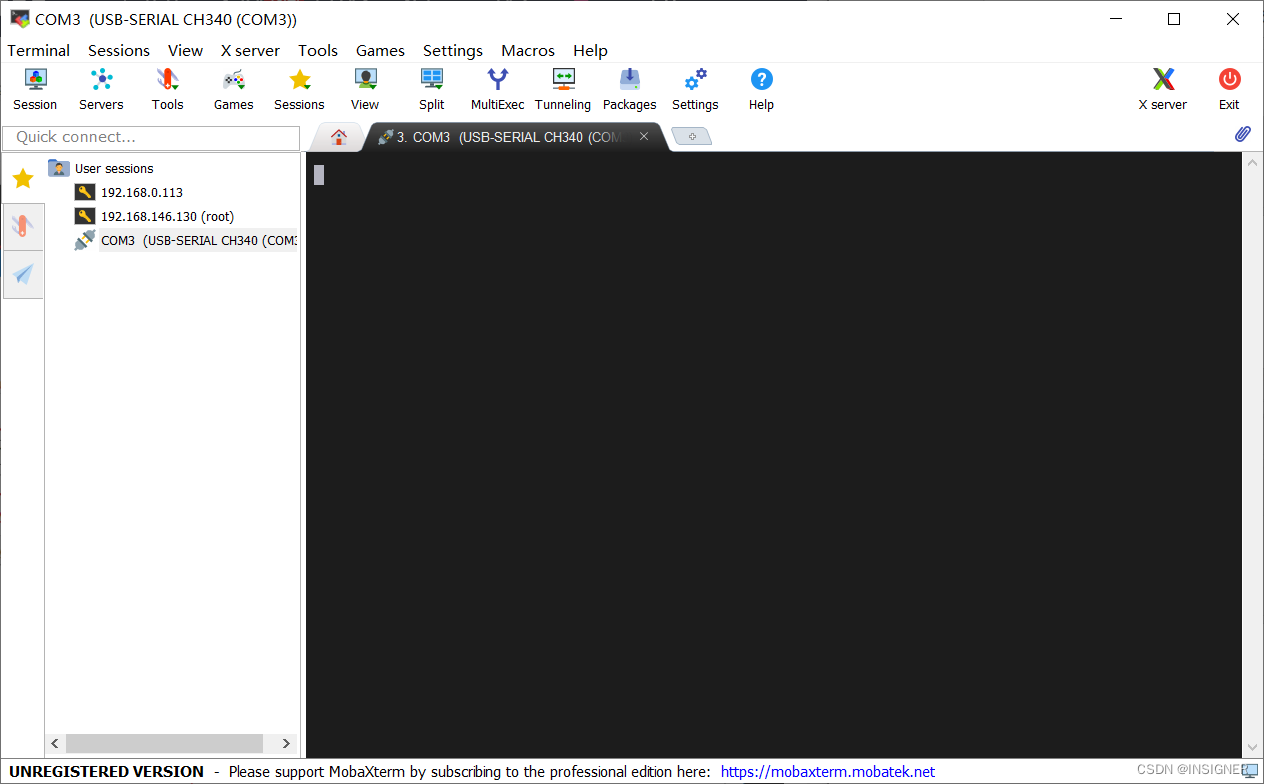
再次按下小熊派开发板的reset键

成功输出,皆大欢喜!!!!!!!